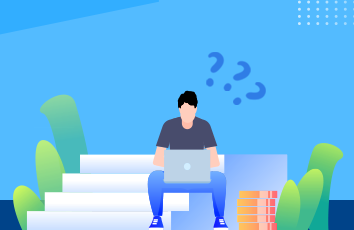想要天天向上,就要懂得享受学习。为大家推荐如何通过Boot Camp卸载MAC双系统中的Windows系统,精彩的内容需要你们用心的阅读。还在等什么快点来看看吧!
Boot Camp是新手们安装MAC和Windows双系统的实用工具,不过在使用了一段时间后,MAC系统已经完全为自己所熟悉,这时想要删除Windows系统怎么办?有些用户选择了将所有MAC驱动器全部格式化,然后在进行恢复,其实通过Boot Camp也可以将Windows系统卸载。
在开始前,我们建议你最好使用Time Machine备份了你的Mac,以防万一。这样在出现个别问题的时候能恢复一切。 切记这不光是移除了windows安装目录,而是windows分区的一切文件,所以备份至关重要。
备份完了?好吧,接下来是如何删除Windows 7/8的Boot Camp分区,并保留原有的Mac系统。
1 进入Mac系统
2 打开Boot Camp助手应用程序;
3 选中Install or remove Windows 7 or later version(安装或移除WIndows 7及后续版本),点下一步,然后再点下一步。
4 选择Restore disk to a single Mac OS partition(恢复磁盘至单Mac OS分区),点下一步
5 在Restore Disk(恢复磁盘)界面,点Restore按钮确认
6 等待操作结束,退出Boot Camp助手即可
这些步骤的实际操作是删除Windows分区,重新分区Mac,这些货你也可以自己用Disk Utility搞定。最大的不同是Boot Camp助手不光移除分区,而且移除了双启动的工具及引导,干的更彻底一点。
如果Install or remove Windows 7 or later version选项是灰的选不了,你可能已经把分区表搞乱了或者没装最新的Boot Camp驱动。这种情况下,直接调整启动巻(译注:其实指的就是你的Mac分区,但不准确。如果你使用refind之类的第三方引导并做了特殊设置的话,启动卷并不一定就是你的Mac分区)的大小来把剩余空间纳入进来,或者用Disk Utility删掉没用的分区(再调整大小)
这就是如何通过Boot Camp将Windows系统卸载的方法了,如果你也想将自己电脑上的Windows系统卸载,那么就来试试这种方法吧,通过Boot Camp可以为你省去许多麻烦。